-
win10桌面修改路径后如何还原到c盘桌面
- 2020-12-11 09:04:03 来源:windows10系统之家 作者:爱win10
桌面路径默认保存到系统盘c盘中的,不过有小伙伴嫌占内存改到其他盘中,如果不喜欢的话还是可以改回c盘。下面小编就教下大家win10桌面修改路径后如何还原到c盘桌面。
具体步骤如下:
1、在WIn10桌面上双击“此电脑"图标,打开此电脑文件夹。
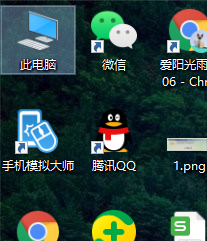
2、在打开的此电脑窗口中,点击左侧的“桌面”。
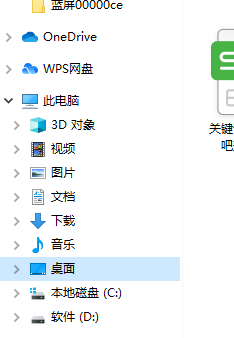
3、右击左侧“桌面”快捷链接,在弹出菜单中选择“属性”。
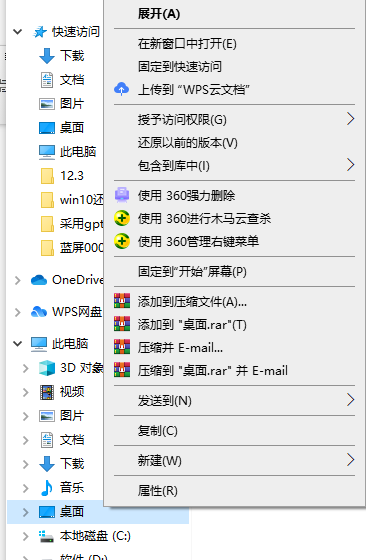
4、弹出桌面属性窗口,点击窗口中的“位置”。
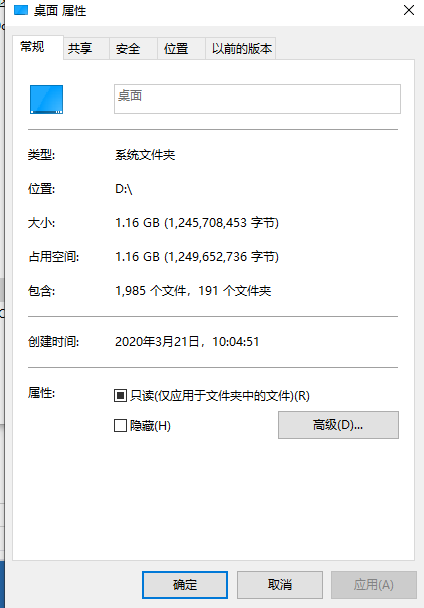
5、点击“还原默认值”桌面的默认位置成为C盘,点击确定退出即可。
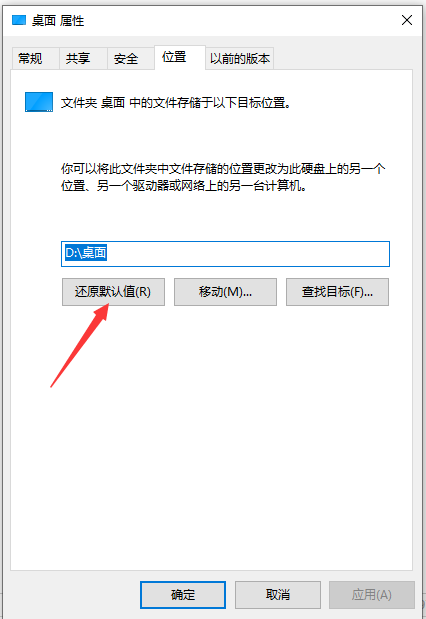
以上便是win10桌面修改路径后如何还原到c盘桌面的方法,大家有需要的话可以按照这个教程进行调整。
上一篇:win10怎么从专业版退回到家庭版
下一篇:win10怎么查看硬盘容量
猜您喜欢
- windows10如何投屏电视机2020-12-21
- 小编教你win10怎么关闭自动更新..2019-03-02
- win10系统最好用的浏览器排行介绍..2022-03-22
- 电脑开不了机怎么办2019-06-14
- 详解常用win10快捷键推荐2019-03-19
- 技嘉电脑下载与安装win10iso镜像系统..2019-10-15
相关推荐
- 手把手教你电脑开机密码怎么设置.. 2019-01-08
- 小编告诉你怎么恢复删除的文件?.. 2018-10-22
- 笔记本电脑一键重装win10系统的步骤.. 2022-02-08
- 0xC004F050,小编告诉你Win10无法激活.. 2018-03-08
- win10开机黑屏啥也没有怎么解决.. 2020-10-25
- win10运行窗口怎么打开 2023-02-20





 魔法猪一健重装系统win10
魔法猪一健重装系统win10
 装机吧重装系统win10
装机吧重装系统win10
 系统之家一键重装
系统之家一键重装
 小白重装win10
小白重装win10
 雨林木风Win7 Sp1 x64旗舰版系统下载 v1903
雨林木风Win7 Sp1 x64旗舰版系统下载 v1903 小白系统win10系统下载32位专业版v201810
小白系统win10系统下载32位专业版v201810 XiaMiThife v0.4beta (获取音乐文件工具)
XiaMiThife v0.4beta (获取音乐文件工具) 千千静听v7.0.1美化版(美化增强版下载)
千千静听v7.0.1美化版(美化增强版下载) 萝卜家园win10系统下载64位专业版v201704
萝卜家园win10系统下载64位专业版v201704 EveryonePiano_v1.3.2.6(钢琴模拟练习软件)
EveryonePiano_v1.3.2.6(钢琴模拟练习软件) 雨林木风 Gho
雨林木风 Gho windows8全能
windows8全能 电脑公司ghos
电脑公司ghos 雨林木风Ghos
雨林木风Ghos 小白系统ghos
小白系统ghos 魔法猪 ghost
魔法猪 ghost 小白系统ghos
小白系统ghos 最新离线快速
最新离线快速 win7 loader
win7 loader 雨林木风Ghos
雨林木风Ghos 深度技术Ghos
深度技术Ghos 雨林木风win7
雨林木风win7 粤公网安备 44130202001061号
粤公网安备 44130202001061号